华为HCIA-Routing & Switching之路-3
实验-1-文件查询

往拓扑里放一台路由器,右击启动,双击打开。
- 输入pwd命令可以查看当前目录
- 输入dir命令可以显示当前目录下的文件信息
- 输入more xxx.txt命令可以查看想看的文本文件的具体内容
- 输入mkdir xxx命令可以创建新的目录xxx
- 输入rmdir xxx命令可以删除xxx目录
- 输入copy abc.txt xxx.txt命令可以将abc文本里的内容复制到xxx文本中
- 输入move xxx.txt命令可以移动文件
- 输入rename xxx.txt命令可以重命名文件
- 输入delete xxx.txt命令可以删除文件
- 输入undelete xxx.txt命令可以恢复删除的文件
实验-2-视图模式切换
华为设备分为用户模式和系统模式两种配置模式。双击打开机器首先进入的是用户模式,如果要对设备进行各种需求配置,则需要从用户模式进入系统模式。
<Huawei> //尖括号为用户视图
<Huawei>system-view //输入此命令则进入下一行所示的系统视图,可以简写为"sys"
[Huawei] //方括号为用户视图
[Huawei]q //输入q则退出到下一行所示的用户视图,也可以使用Ctrl+z快捷键
<Huawei>
实验-3-配置主机名
一张大型拓扑图中,可能有很多个路由器和交换机,如果R1、R2、R3、S1、S2、S3…都使用其默认的名称Huawei,配置过多时就有可能搞混。所以一般我们会把每个路由器重新定一个名字方便我们记忆。
<Huawei>system-view //进入系统视图
[Huawei]sysname R1 //配置主机名为R1,变成如下显示
[R1]
Jan 18 ...... /*此显示为我们对设备做出更改后设备的提示信息,其实我们每次对设备进行任何修改配置操作时,都会显示,新手期可以多看看,
但是手熟之后这些信息也很烦人,可以在用户视图下使用" undo ter mo "命令关闭这些提示信息。*/
实验-4-配置接口IP
路由器和交换机都有许多的接口,我们从虚拟机器栏拖拽一个路由器进拓扑,再用类似闪电标志的里的虚拟线材(图一)点击路由器时就会让我们选择接口(图二)
图一:
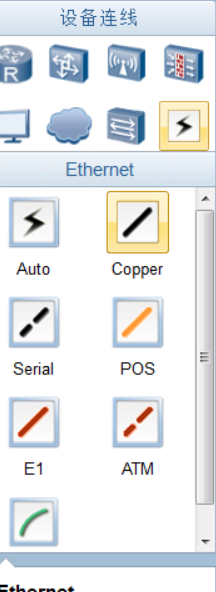
图二:
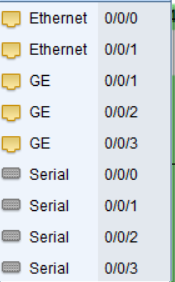
这里我们暂且使用E接口或者G接口。G接口的速度比E接口快,所以路由器与其它设备我们通常使用G接口。把两个路由器通过线材连接起来还不能使它们通信(图三),需要给接口配置地址才可以。
图三:

开启两个路由器;分别启动,等到图中两红点变为绿点即表示启动成功。
R1配置方法如下:
<Huawei>undo ter mo //关闭提示信息
Info: Current terminal monitor is off.
<Huawei>sys
Enter system view, return user view with Ctrl+Z.
[Huawei]sysname R1 //重命名为R1
[R1]interface g0/0/0 //进入g0/0/0接口,注意根据需求进入线材连接的对应的接口,如果线材选择的是GE 0/0/1或者其它,也应对应进入其它接口
[R1-GigabitEthernet0/0/0]ip address 192.168.10.1 24 //绑定ip地址,假设为192.168.10.1, 24是指掩码,与ip地址之间空一格
[R1-GigabitEthernet0/0/0]q
[R1]display ip interface brief //查看路由器所有接口的信息,显示的内容我没有放过来,下拉即可查看本路由器每一个接口的详细信息
R2配置方法如下:
<Huawei>undo ter mo //关闭提示信息
Info: Current terminal monitor is off.
<Huawei>sys
Enter system view, return user view with Ctrl+Z.
[Huawei]sysname R2 //重命名为R2
[R2]interface g0/0/0 //进入g0/0/0接口,注意根据需求进入线材连接的对应的接口,如果线材选择的是GE 0/0/1或者其它,也应对应进入其它接口
[R2-GigabitEthernet0/0/0]ip address 192.168.10.2 24 //绑定ip地址,假设为192.168.10.2, 24是指掩码,与ip地址之间空一格
[R2-GigabitEthernet0/0/0]q
[R2]display ip interface brief //查看路由器所有接口的信息,显示的内容我没有放过来,下拉即可查看本路由器每一个接口的详细信息
配置接口时,有时候会把地址配置错误。我们有两种方法修改ip地址。
- 删除接口地址命令,再重新配置
[R1]int g0/0/0 //进入配错地址的接口
[R1-GigabitEthernet0/0/0]undo ip address //删除接口地址
[R1-GigabitEthernet0/0/0]ip address xxx.xxx.xxx.xxx xx //配置正确的地址
- 直接再次进入接口,再配置一次地址,覆盖掉错误的地址
配置完成后即可用路由器R1 ping R2配置的地址测试能否联通。ping命令无论在用户还是系统视图都可以使用。
额外补充
- 华为各种设备操作系统里的命令可以使用tab键可以补全命令;如上面的
<Huawei>sys命令,在输入sys后使用tab键可以自动补全为"system-view"命令。 - 华为各种设备操作系统里的命令可以简写;如上面的
[R2]display ip interface brief命令,可以简写为[R2]dis ip int bri,简写的条件在于每一个简写的命令不和其它命令冲突即可。 - 和cmd之类的命令操作一样,华为各种设备操作系统里,可以使用上下键来显示并使用之前输入过的命令。